Firefox是與Google Chrome,Safari和Opera一起流行的瀏覽器。 它用於查看萬維網上的網站或網頁。 此外,它提供了擴展程序和插件來改善瀏覽器的功能。 但是,這並非沒有缺陷。 例如, Firefox某些網頁無法打開 是大多數人面臨的問題。 有時會出現網站無法在Firefox中正確顯示的問題。 在某些情況下,Firefox無法打開。
許多人在使用Firefox瀏覽器時遇到問題。 因此,本指南將幫助您解決Firefox某些網頁無法打開的問題。 這類似於Firefox更新後不加載頁面的問題。 讓我們開始修復Firefox瀏覽器!
內容:第1部分。為什麼我不能在Firefox中打開某些網站?第2部分。如何修復Firefox某些網頁無法打開?第3部分。修復Firefox無法加載網站,但其他瀏覽器可以加載部分4。 結論
第1部分。為什麼我不能在Firefox中打開某些網站?
Firefox無法打開某些網頁的原因有多種。 我們將在下面概述這些原因。
被安全軟件阻止
Firefox無法打開某些網站,因為它可能已被Internet Security工具阻止。 它可能不會將Firefox視為受信任的程序。 這就是為什麼您應該配置設置(包括防火牆的設置)以便瀏覽器訪問網絡的原因。
Firefox的連接設置問題
有時,Firefox某些網頁無法打開,因為您已使用代理服務器連接到Internet。 該服務器的連接可能有問題。 在這種情況下,將出現Firefox問題加載頁面。
惡意軟件攻擊
有時,您的計算機中存在惡意軟件,可能會導致Firefox某些網頁無法打開。 這也可能是網站無法在Firefox中正確顯示的原因。 或者,這可能會導致加載所有瀏覽器體驗的頁面時出現問題。 惡意軟件不僅會給瀏覽器造成問題,還會給整個系統造成問題。 這就是為什麼您可能必須升級安全性的原因。
Cookie和緩存損壞
如果您的Cookie或緩存已損壞,則瀏覽器可能會遇到很多問題,包括Firefox在更新後無法正常工作。 在這種情況下,您需要 清除所有餅乾 並緩存以確保Firefox更新後不會加載頁面的問題不會發生。
第2部分。如何修復Firefox某些網頁無法打開?
您可以採用多種方法來修復Firefox某些無法打開的網頁。 其中包括:
檢查擴展
在擴展方面,您必須確保它們實際上並未阻止瀏覽器中的內容。 其中包括擴展名,例如 Adblock的,斷開連接,NoScript,uBlock Origin和Privacy Badger。 通常,這些擴展類型可以保護您的在線安全。 但是,有時它們會阻止您可能要檢出的安全內容。
擴展的另一件事是,您應確保它們都已更新為最新版本。 這樣,您將不必面對Firefox某些網頁無法打開的問題。 有時,擴展程序(尤其是過時的擴展程序)可能會導致與某些網頁以及整個瀏覽器的兼容性問題。
清除Cookie和緩存
當我們說清除cookie和緩存時,是指從開始(或一直)刪除它們中的每一個。 那是因為您不確定哪個Cookie或緩存已損壞。 因此,您應該刪除所有cookie和緩存,以確保覆蓋其中的每個cookie。
以下是刪除Cookie和緩存以修復Firefox某些網頁無法打開的方法:
- 啟動Firefox。 您要做的第一件事是顯而易見的。 必須在計算機上啟動Firefox。 單擊菜單,該菜單看起來像三條水平線,一條水平對齊。
- 轉到選項,然後選擇正確的部分。 現在,您必須轉到Option,然後在左側邊欄中選擇名為“ Privacy and Security”的選擇。
- 訪問Cookie和站點數據。 下一步是訪問標有“ Cookies和站點數據”的小節,然後選擇“清除數據”選項。
- 清除數據。 選擇兩個選項,分別稱為“ Cookie和站點數據”和“緩存的Web內容”。 然後,單擊“清除”。 最後,單擊“立即清除”按鈕以確認該過程。
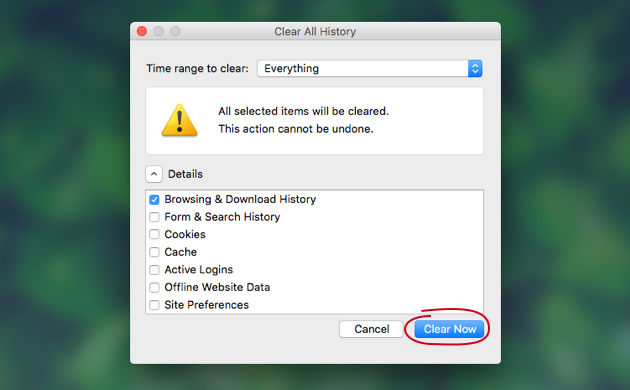
清除Cookie和緩存也可以自動完成。 在本文的第3部分中,我們將教您如何做。
停用硬件加速
硬件加速可以幫助您加載網頁。 它有助於使網頁加載速度更快。 但是,這也可能導致Firefox某些網頁無法打開的問題。 因此,您可以禁用它以檢查它是否有效。 這樣做的方法如下:
- 啟動Firefox。 您要做的第一件事是顯而易見的。 必須在計算機上啟動Firefox。 單擊菜單,該菜單看起來像三條水平線,一條水平對齊。
- 轉到選項。 下一步是選擇選項。 將會彈出一個新標籤。 您必須選擇左側邊欄的“常規”選項卡。 轉到標有“性能”的部分。
- 選擇正確的設置。 取消選中“在可用時使用硬件加速”選項,然後選擇“使用推薦的性能設置”選項。
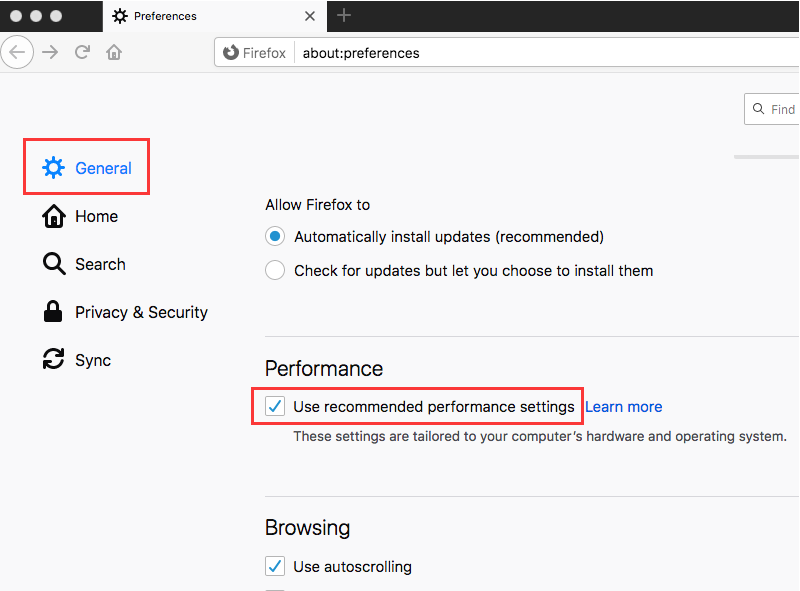
使用默認的Firefox主題
有時,如果您使用的主題有問題,則可能導致Firefox某些網頁無法打開。 因此,您必須切換回其默認主題。 在這種情況下,請按照以下步驟操作:
- 啟動Firefox。 首先,如果要使用默認主題,請啟動Firefox。 單擊菜單,該菜單看起來像三條水平線,一條水平對齊。
- 轉到加載項。 下一步是在彈出的子菜單列表中選擇“附加組件”。 然後,轉到左側的側邊欄,然後選擇“主題”。
- 啟用默認主題。 在“管理主題”部分,應啟用“默認”主題。 單擊選項“默認(禁用)”,然後單擊“啟用”。
提示:如果您正在尋找方法 在Firefox上刪除附件,提供的鏈接可以幫助您。
以安全模式啟動Firefox
以安全模式啟動Firefox可以幫助您檢查有關Firefox某些網頁無法打開的問題。 在Mac上以安全模式啟動它的方法如下:
- 找到Firefox。 轉到Mac計算機中的“應用程序”文件夾。 按住Option鍵,然後雙擊Firefox圖標。
- 選擇以安全模式啟動。 提示您時,單擊“以安全模式啟動”選項。
- 檢查Firefox是否正常工作。 檢查無法加載的頁面是否將開始啟動。
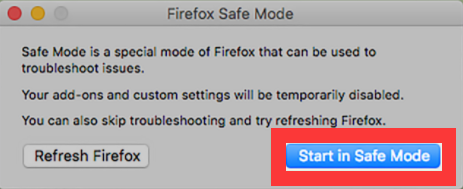
如果頁面在Firefox的安全模式下加載,則意味著您在擴展程序,主題,插件等方面存在問題。確實,您必須查看我們的指南(在第2部分的此部分中找到),有關檢查擴展程序,清除Cookies和緩存,停用硬件加速以及使用默認Firefox主題。
檢查您的互聯網連接
這聽起來似乎很明顯,但是很多人忽略了它。 第一個原因可能是您的Internet連接。 因此,您可能需要盡快修復它。 此問題可能導致Firefox某些網頁無法打開。 因此,如果您的互聯網連接狀況不佳,網頁的加載速度將不如以前。 更糟糕的是,它們根本不會加載。 嘗試重置您的調製解調器和路由器。 或者,請與您的Internet服務提供商聯繫以查找問題。
第3部分。修復Firefox無法加載網站,但其他瀏覽器可以加載
如果要解決Firefox某些網頁無法打開的問題,最重要的事情之一就是清除cookie和緩存。 這是因為它們是Firefox出現任何問題的主要原因。 Cookie和緩存損壞可能導致 Firefox無法打開 還是不行
那麼,如何清除cookie和緩存以解決Firefox某些網頁無法打開的問題? 有手動和自動方法。 手動方法涉及打開Firefox本身以清除cookie和緩存。 但是,如果無法打開該瀏覽器,您將怎麼辦? 您必須使用清除Cookie和緩存的自動方法。 這是通過使用一個工具完成的,即使您無需打開Firefox,也可以清除它們。 我們建議您去 iMyMac PowerMyMac 及其隱私模塊。
以下是使用iMyMac PowerMyMac及其模塊清除瀏覽器中的cookie和緩存的步驟。 這將幫助您解決Firefox某些網頁無法打開的問題:
- 下載並安裝iMyMac PowerMyMac。 您應該訪問他們的網站並為Mac計算機下載安裝包。 安裝後,應在計算機上啟動它。
- 選擇隱私模塊。 在界面的左側欄中,您應該選擇名為“ Privacy”的模塊。
- 開始掃描系統中的瀏覽器及其不必要的數據。 等待掃描過程完成。
- 預覽並選擇文件。 在這種情況下,您必須選擇不必要的Firefox Cookie和緩存。
- 通過單擊“清除”清除Firefox不必要的垃圾文件。 如果系統提示您確保您100%可以執行此操作,請這樣做。 等待清潔過程完成,這不會花費太多時間。
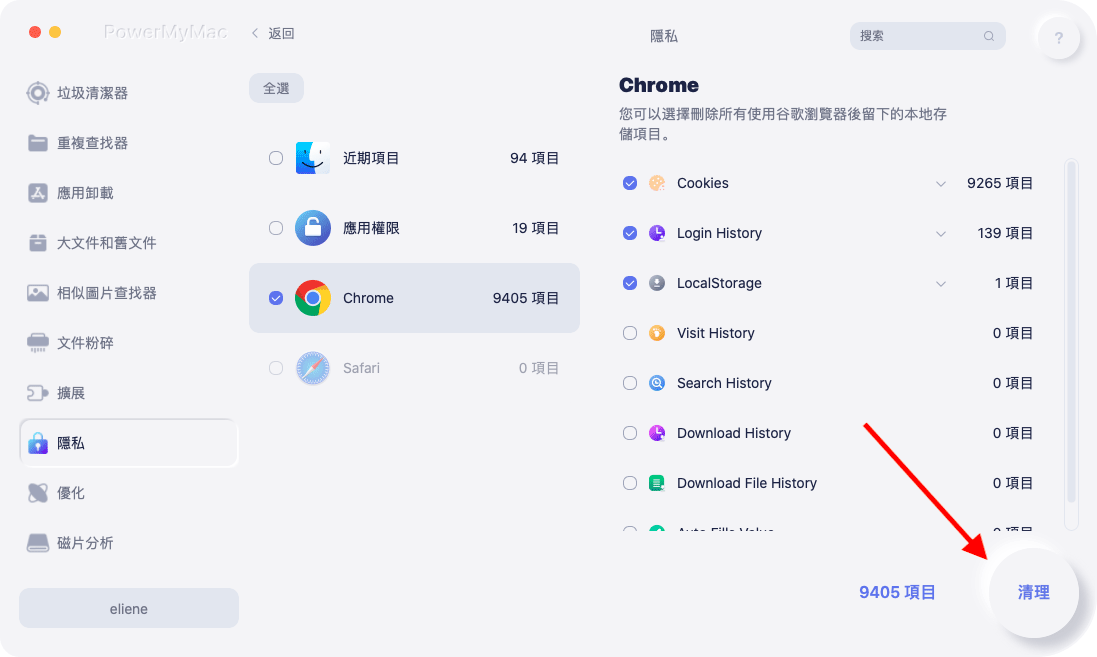
您可能想要做的其他事情包括:
- 以安全模式啟動Firefox。 您可以做的另一件事是在安全模式下打開Firefox瀏覽器。 這是一種對系統中的許多應用程序進行故障排除的模式。 它使您可以重置設置並禁用硬件加速。 此外,在安全模式下,擴展名將被禁用。
- 檢查惡意軟件。 某些類型的惡意軟件專門針對瀏覽器Firefox。 因此,您可能想使用防病毒軟件或Internet安全應用程序來幫助您掃描整個系統中的惡意軟件。 這將幫助您檢測可以通過其界面刪除的惡意軟件。
- 禁用DNS預取。 您還應該嘗試停用DNS預取。 這是因為它會導致瀏覽器中出現很多頁面加載錯誤。 這可能就是為什麼Firefox某些網頁無法打開的原因。
- 禁用 IPV6。 這使您可以禁用IPV6,因為它是默認啟用的。 IPV6可能會導致某些系統上的連接問題。 這是Firefox某些網頁無法打開的另一個原因。
- 檢查Firefox連接設置。 這可以在Firefox中“選項”的“網絡設置”部分中完成。 您應該選擇“無代理”,然後保存設置。 這是解決問題的好方法,因為通過代理服務器連接到Internet可能會引起問題。
部分4。 結論
Firefox某些網頁無法打開? 這就是我們在本文中幫助您解決的問題。 我們從發生這種情況的主要原因開始。 其中包括安全軟件阻止頁面,Firefox的連接設置問題,惡意軟件攻擊以及Cookie和緩存損壞。 這些只是您面對Firefox無法打開某些網頁的一些原因。 此外,我們還為您提供了解決問題的手動方法。 其中包括使用默認的Firefox主題檢查擴展程序,清除cookie和緩存,檢查Internet連接,停用硬件加速。 它還包括在安全模式下打開Firefox瀏覽器,以找出導致問題的真正原因。
回答非常重要的問題是,即使在安全模式下也無法打開Firefox,該如何解決? 好吧,我們已經覆蓋了您。 為此,您應該使用iMyMac PowerMyMac之類的工具及其“隱私模塊”。 這樣,您可以在瀏覽器(包括Firefox,Google Chrome,Safari和Opera)中刪除Cookie和緩存。 清除損壞的不必要數據後,您實際上可以再次打開Firefox。 另外,您將解決Firefox某些網頁無法打開的問題。 這就是為什麼我們希望您今天就購買iMyMac PowerMyMac!



